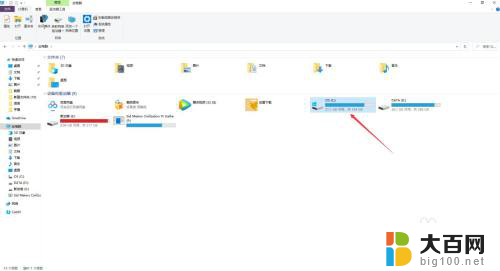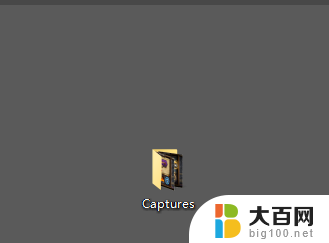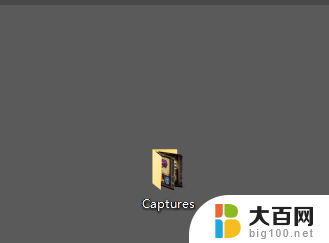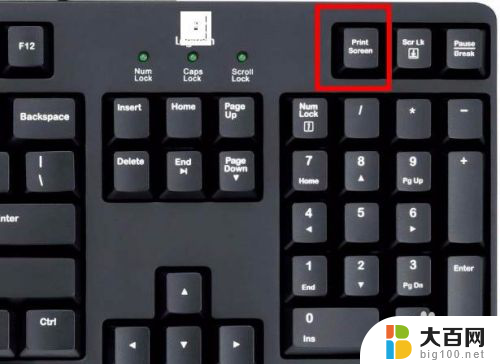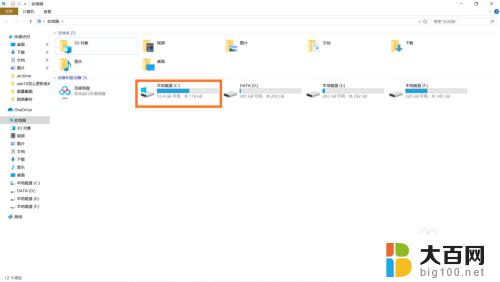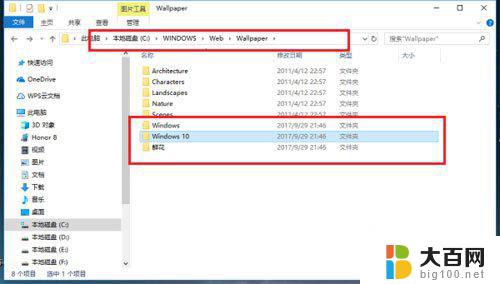电脑截屏截图保存在哪里 win10截图保存位置在哪个文件夹
现如今电脑截屏已成为我们日常生活和工作中经常使用的功能之一,很多人对于截屏后的保存位置却不甚了解。尤其是在使用Windows 10操作系统的用户中,他们常常困惑于截屏后截图保存在哪个文件夹。实际上Windows 10系统默认将截屏保存在图片文件夹中的屏幕截图子文件夹内。在这个文件夹中,我们可以方便地找到并管理最近的截屏图片。
具体步骤:
1.如果没有进行过更改的话,win10截图保存位置【Captures】文件夹里

2.下面是进行过更改的,首先点击桌面最右下角【通知】图标--【所有设置】;如图所示
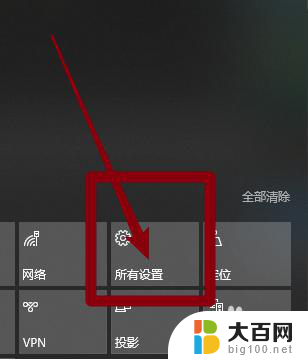
3.如图所示,进入windows设置,选择【游戏】
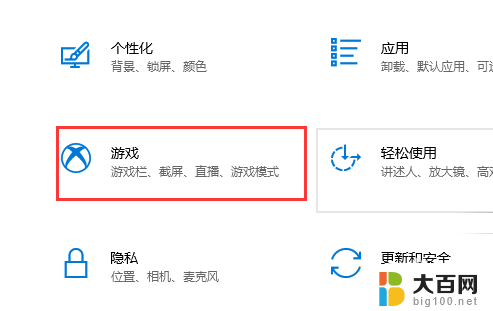
4.如图所示,进入后。点击【游戏DVR】,在右边就可以看到保存位置了,点击【打开文件夹】
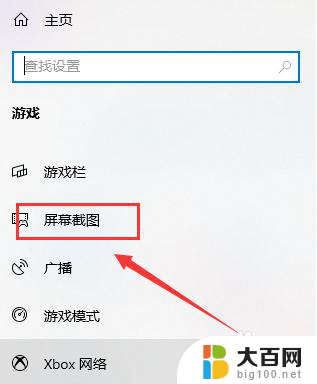
5.如图所示,打开文件夹,就可以看到我们所保存的截图了
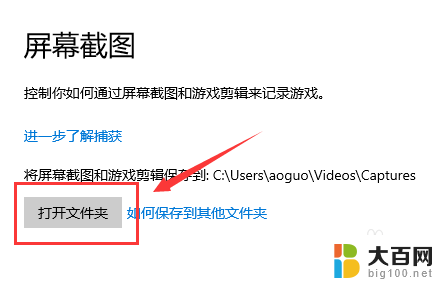
6.总结:
1.如果没有进行过更改的话,win10截图保存位置【Captures】文件夹里
2.下面是进行过更改的,首先点击桌面最右下角【通知】图标--【所有设置】
3.进入windows设置,选择【游戏】
4.进入后。点击【游戏DVR】,在右边就可以看到保存位置了,点击【打开文件夹】
5.打开文件夹,就可以看到我们所保存的截图了
以上就是电脑截屏截图保存的全部内容,如果您需要,您可以按照以上步骤进行操作,希望这对您有所帮助。